
Vẽ các đối tượng 2D
lượt xem 55
download
 Download
Vui lòng tải xuống để xem tài liệu đầy đủ
Download
Vui lòng tải xuống để xem tài liệu đầy đủ
Trình bày các lệnh cơ bản vẽ các đối tượng 2D ( đường thẳng, cong, các biên dạng phức tạp ) trong SolidWorks để làm cơ sở cho thiết kế các đối tượng 3D, chương này ta làm việc với các lệnh của các thanh công cụ Sketch, Sketch Relations, Sketch Entities, Sketch Tools
Bình luận(0) Đăng nhập để gửi bình luận!
Nội dung Text: Vẽ các đối tượng 2D
- Bµi gi¶ng thiÕt kÕ kü thuËt Ch−¬ng 2 VÏ c¸c ®èi t−îng 2D Trong ch−¬ng nµy tr×nh bµy c¸c lÖnh c¬ b¶n vÏ c¸c ®èi t−îng 2D (®−êng th¼ng, cong, c¸c biªn d¹ng phøc t¹p) trong SolidWorks ®Ó lµm c¬ së cho thiÕt kÕ c¸c ®èi t−îng 3D ®−îc tr×nh bµy ë ch−¬ng 4. Ch−¬ng nµy chóng ta lµm viÖc víi c¸c lÖnh cña c¸c thanh c«ng cô Sketch, Sketch Relations, Sketch Entities, Sketch Tools. Chó ý: C¸c ®èi t−îng 2D chØ thùc hiÖn trªn mét mÆt ph¼ng vÏ ph¸c th¶o nµo ®ã sau khi ®· më Sketch. 2.1. VÏ ®−êng th¼ng LÖnh: Line §Ó vÏ mét ®o¹n th¼ng. §Ó sö dông lÖnh nµy cã thÓ kÝch vµo biÓu t−îng trªn thanh c«ng cô Sketch Tools hoÆc tõ menu Tools\Sketch Entities\Line ®Ó thuËn tiÖn kÝch chuét ph¶i mét menu hiÖn ra nh− h×nh 2.1 sau ®ã chän Line. Khi thùc hiÖn lÖnh co chuét cã d¹ng c©y bót, ®Ó thuËn tiÖn ta cã thÓ vÏ bÊt kú sau ®ã kÝch vµo ®èi t−îng th× H×nh 2.1 phÝa bªn tr¸i hiÖn b¶ng th«ng sè vÒ ®èi t−îng nh− h×nh 2.2, cho phÐp H×nh 2.3 ta söa hay lÊy kÝch th−íc chÝnh x¸c vÒ ®èi t−îng. Ta còng cã thÓ söa kÝch th−íc b»ng c¸ch kÝch chuét ph¶i vµo ®èi t−îng H×nh 2.4 mét menu phô hiÖn ra nh− h×nh 2.3 chän Dimension vµ chän l¹i kÝch th−íc khi ®ã hiÖn mét menu Modify H×nh 2.3 H×nh 2.5 NguyÔn Hång Th¸i 22
- Bµi gi¶ng thiÕt kÕ kü thuËt cho phÐp ta chØnh söa kÝch th−íc nh− h×nh 2.4 • Chó ý Söa kÝch th−íc b»ng Dimention chØ cho phÐp söa chiÒu dµi cßn muèn söa c¸c thuéc tÝnh kh¸c cña ®èi t−îng nh− to¹ ®é ®iÓm ®Çu, cuèi, gãc nghiªngth× ph¶i v¶o menu thuéc tÝnh nh− ë h×nh 2.3 VÝ Dô: Muèn vÏ ®o¹n th¼ng nh− ë h×nh 2.5 cã ®é dµi 108mm gãc nghiªng so víi trôc ox lµ 300 ta tiÕn hµnh nh− sau: + tr−íc hÕt ta vÏ ®o¹n th¼ng bÊt kú ®i qua gèc täa ®é, sau ®ã vµo menu thuéc tÝnh söa gãc nghiªng lµ 300 vµ kho¶ng c¸ch lµ 108mm nh− ë trªn h×nh 2.3 2.2. VÏ h×nh ch÷ nhËt LÖnh: Rectangen §Ó vÏ mét h×nh ch÷ nhËt hay h×nh vu«ng. §Ó thùc hiÖn lÖnh nµy ta còng cã thÓ kÝch §Ó sö dông lÖnh nµy cã thÓ kÝch vµo biÓu t−îng trªn thanh c«ng cô Sketch Tools hoÆc tõ menu Tools\ SketchEntities\ Rectangen. Khi thùc hiÖn lÖnh con chuét cã d¹ng c©y bót C¸ch vÏ vµ hiÖu chØnh kÝch th−íc còng t−¬ng tù ®èi víi lÖnh Line . • Chó ý: + lÖnh nµy chØ vÏ ®−îc c¸c h×nh ch÷ nhËt hay h×nh vu«ng cã c¸c c¹nh song song víi c¸c hÖ trôc täa ®é. Khi ®ã kh«ng hiÖu chØnh gãc nghiªng trong b¶ng thuéc tÝnh ®−îc. VÝ dô: muèn vÏ mét h×nh ch÷ nhËt cã kÝch th−íc 100x50: -Tr−íc hÕt ta cø vÏ mét h×nh ch÷ nhËt cã kÝch th−íc bÊt kú sau ®ã vµo b¶ng thuéc tÝnh ®Ó chØnh söa H×nh 2.6 nh− h×nh 2.6 2.3. VÏ h×nh ch÷ nhËt cã c¹nh ë ph−¬ng bÊt kú NguyÔn Hång Th¸i 23
- Bµi gi¶ng thiÕt kÕ kü thuËt LÖnh: Parallelogram §Ó vÏ h×nh ch÷ nhËt, h×nh vu«ng cã c¸c c¹nh nghiªng víi mét gãc bÊt kú. §Ó thao t¸c víi lÖnh nµy ta vao menu Tools\ SketchEntities\ Parallelogram nh− ë h×nh 2.7 d−íi ®©y. C¸c thao t¸c vÏ vµ hiÖu chØnh H×nh 2.7 chÝnh x¸c t−¬ng tù c¸c lÖnh trªn VÝ dô: Muèn vÏ mét h×nh ch÷ nhËt cã kÝch th−íc 80x45 vµ nghiªng mét gãc 300 so víi trôc hoµnh h×nh 2.8 ta lµm nh− sau: - Tr−íc hÕt ta vÏ mét h×nh ch÷ nhËt bÊt kú cã mét ®Ønh ®i qua gèc täa ®é sau ®ã vµo b¶ng thuéc tÝnh ®Ó hiÖu chØnh còng cã thÓ söa b»ng Dimension. H×nh 2.8 2.4. VÏ ®a gi¸c ®Òu LÖnh: Polygon §Ó vÏ c¸c ®a gi¸c ®Òu. §Ó thao t¸c víi lÖnh nµy ta vao menu Tools\ SketchEntities\ Polygon nh− ë h×nh 2.7 trªn ®©y. Thao t¸c lÖnh : - Tr−íc hÕt ®Æt t©m cña ®a gi¸c sau ®ã kÐo ra víi mét b¸n kÝnh bÊt kú mét b¶ng th«ng sè hiÖn ra ë bªn tr¸i nh− ë h×nh 2.9 d−íi ®©y b¹n chän c¸c th«ng sè nh−, sè c¹nh , täa ®é ®iÓm t©m , b¸n kÝnh néi, ngo¹i tiÕp ®a gi¸c. NÕu chän inscribed circle th× ®−êng trßn néi tiÕp ®a gi¸c, chän Cirumscribed H×nh 2.9 NguyÔn Hång Th¸i 24
- Bµi gi¶ng thiÕt kÕ kü thuËt circle th× ®−êng trßn ngo¹i tiÕp ®a gi¸c. Ngoµi ra ta còng cã thÓ hiÖu chØnh kÝch th−íc ®a gi¸c b»ng Dimension. VÝ dô: vÏ mét biªn d¹ng lôc gi¸c víi b¸n kÝnh ®−êng trßn néi tiÕp lµ 60mm ta lµm nh− sau vÏ mét ®a gi¸c bÊt kú, sau ®ã vµo thuéc tÝnh ®Æt l¹i sè c¹nh ®a gi¸c lµ, b¸n kÝnh lµ 60mm chän vµo inscribed circle ta sÏ cã biªn d¹ng nh− h×nh 2.10 2.5. VÏ ®−êng trßn LÖnh: Circle Dïng ®Ó vÏ ®−êng trßn. §Ó sö dông lÖnh nµy cã thÓ kÝch vµo biÓu tîng trªn thanh c«ng cô Sketch Tools hoÆc tõ menu Tools\ SketchEntities\ Circle. §Ó hiÖu chØnh ta còng lµm t−¬ng tù víi c¸c lÖnh trªn. H×nh 2.10 2.6. VÏ cung trßn ®i qua 3 ®iÓm LÖnh: 3Point Arc Dïng ®Ó vÏ mét phÇn cung trßn. §Ó sö dông lÖnh nµy cã thÓ kÝch vµo biÓu t−îng trªn thanh c«ng cô Sketch Tools hoÆc tõ menu Tools\Sketch To¹ ®é ®iÓm t©m Entities\ 3Point Arc To¹ ®é ®iÓm ®Çu Thao t¸c lÖnh: KÝch chuét lÊy 3 ®iÓm bÊt kú, sau ®ã tiÕn hµnh hiÖu To¹ ®é ®iÓm cuèi chØnh qua b¶ng thuéc tÝnh cña ®èi B¸n kÝnh t−îng ®Ó cã c¸c th«ng sè kÝch th−íc chÝnh x¸c nh− h×nh 2.11 vµ h×nh vÏ H×nh 2.11 nh− h×nh 2.12 2.7. VÏ cung trßn nèi tiÕp tõ mét ®iÓm cuèi cña ®èi t−îng kh¸c LÖnh:Tangent point Arc Dïng ®Ó vÏ mét phÇn cung trßn nèi tiÕp tõ ®iÓm cuèi cña H×nh 2.12 NguyÔn Hång Th¸i 25
- Bµi gi¶ng thiÕt kÕ kü thuËt mét ®èi t−îng kh¸c. §Ó sö dông lÖnh nµy cã thÓ kÝch vµo biÓu t−îng trªn thanh c«ng cô Sketch Tools hoÆc tõ menu Tools\Sketch Entities\ Tangent point Arc Thao t¸c: §iÓm ®Çu tõ ®iÓm cuèi cña mét ®èi t−îng nh− ®o¹n th¼ng, cung trßn v.v..(Solidworks sÏ tù b¾t), tiÕp theo lµ ®iÓm cuèi vµ t©m b¹n cã thÓ hiÖu chØnh kÝch th−íc cña ®èi t−îng trong b¶ng thuéc tÝnh nh− trong h×nh 2.11 ë trªn nh− VÝ dô ë h×nh 2.13. 2.8. VÏ ®−êng trßn qua 3 ®iÓm ( ®iÓm t©m, ®iÓm ®Çu, ®iÓm cuèi ) H×nh 2.13 LÖnh: Center Point Arc Dïng ®Ó vÏ mét cung trßn. §Ó sö dông lÖnh nµy cã thÓ kÝch vµo biÓu t−îng trªn thanh c«ng cô Sketch Tools hoÆc tõ menu Tools\Sketch Entities\ Center Point Arc Thao t¸c: T−¬ng tù nh− ®èi víi lÖnh 3Point Arc ë phÇn trªn. 2.9. VÏ ®−êng Elip LÖnh: Ellipse Dïng ®Ó vÏ mét h×nh elip . §Ó sö Täa ®é ®iÓm t©m dông lÖnh tõ menu Tools\ SketchEntities\ Ellipse. Thao t¸c: KÝch chuét vµo mét ®iÓm bÊt kú lÊy lµm t©m, sau ®ã lÊy 2 b¸n kÝnh R1, R2 .Sau ®ã muèn cã kÝch th−íc chÝnh x¸c th× vµo b¶ng thuéc B¸n kÝnh R1 tÝnh ®Ó nhËp c¸c th«ng sè cña ®èi R2 t−îng. Nh− h×nh 2.14 H×nh 2.14 2.10. VÏ cung Elip LÖnh: Center point Elipse Dïng ®Ó vÏ mét cung h×nh elip . §Ó sö dông lÖnh tõ menu Tools\ SketchEntities\ Center point Elipse. NguyÔn Hång Th¸i 26
- Bµi gi¶ng thiÕt kÕ kü thuËt Thao t¸c: KÝch chuét vµo mét To¹ ®é ®iÓm ®iÓm bÊt kú lÊy lµm t©m, lÊy 2 b¸n t©m kÝnh R1, R2 , sau ®ã chän ®iÓm ®Çu vµ To¹ ®é ®iÓm ®iÓm cuèi cña cung elip. Muèn cã ®Çu kÝch th−íc chÝnh x¸c th× vµo b¶ng To¹ ®é ®iÓm thuéc tÝnh ®Ó nhËp c¸c th«ng sè cña cuèi ®èi t−îng. Nh− h×nh 2.15 B¸n kÝnh R1,R2 Gãc xoay ®èi t−îng 2.11. VÏ ®−êng t©m H×nh 2.15 LÖnh: Center Line LÖnh nµy dïng ®Ó vÏ ®−êng t©m, khi sö dông lÖnh Mirror, revolve. §Ó sö dông lÖnh nµy cã thÓ kÝch vµo biÓu t−îng trªn thanh c«ng cô Sketch Tools hoÆc tõ menu Tools\Sketch Entities\ Centerline. 2.12. VÏ tù do H×nh 2.16 Lªnh :Spline Dïng ®Ó vÏ ®−êng cong tr¬n ®i qua c¸c ®iÓm cho tr−íc. §Ó sö dông lÖnh nµy cã thÓ kÝch vµo biÓu t−îng trªn thanh c«ng cô Sketch Tools hoÆc tõ menu Tools\Sketch Entities\ Spline. Thao t¸c: Dïng chuét kÝch vµo c¸c ®iÓm mµ ®−êng cong tr¬n ®i qua ®Ó ®i qua c¸c ®iÓm chÝnh x¸c H×nh 2.17 th× b¹n cã thÓ kÝch vµo ®−êng cong sau ®ã kÝch vµo c¸c ®iÓm mµ ®−êng cong ®i qua ®Ó söa täa ®é. VÝ dô: vÏ ®−êng cong Spline tr¬n ®i Sè ®iÓm qua c¸c ®iÓm cã täa ®é (0,0); (43,54); Täa ®é (43,54); (53,105); (136,136); (185,38); ®iÓm (72,-50); tr−íc hÕt ta vÏ mét ®−êng spline H×nh 2.18 NguyÔn Hång Th¸i 27
- Bµi gi¶ng thiÕt kÕ kü thuËt ®i qua s¸u ®iÓm bÊt kú nh− h×nh 2.16. Sau ®ã kÝch chuét vµo ®èi t−îng vµ vµo b¶ng thuéc tÝnh h×nh 2.18 ®Ó nhËp c¸c to¹ ®é ta cã h×nh 2.17 2.13. NhËp mét ®èi t−îng 2 D tõ Autocad sang Solidwork Khi mét biªn d¹ng phøc t¹p ®Ó thuËn tiÖn cho viÖc thiÕt kÕ ta cã thÓ liªn kÕt d÷ liÖu biªn d¹ng tõ phÇn mÒm Autocad. §Ó nhËp mét b¶n vÏ ph¸c th¶o phøc t¹p tõ Cad sang ta lµm theo c¸c b−íc sau: + B−íc 1: Tõ menu File\ Open hay kÝch chuét tõ biÓu t−îng mét H×nh 2.19 cöa sæ Open më ra nh− h×nh 2.19. T¹i « chän kiÓu phai (Files of type) chän Dwg files (*.dwg) tiÕp theo b¹n chän file b¶n vÏ ph¸c th¶o vÏ tõ Autocad ®Ó ®−a sang Solidwork sau ®ã chän Open ®Ó sang b−íc 2. + B−íc 2: Sau khi chän Open mét menu Dxf/Dwg import Document type hiÖn ra nh− h×nh 2.20 trªn menu nµy ta tiÕn hµnh chän import to new part sau ®ã chän next Solidwork l¹i hiÖn ra mét H×nh 2.20 menu Dxf/Dwg import Document Options h×nh 2.21 trªn menu nµy ta chän Import to a 2D Sketch cßn ®¬n vÞ cña kiÓu d÷ liÖu (units of imported data) b¹n cã thÓ chän c¸c ®¬n vÞ sau: mm, cm, m, feet, inh ®Ó kÕt thóc qu¸ tr×nh ta nhÊn chuét vµo nót lÖnh Finish ®Ó kÕt thóc. Khi ®ã biªn d¹ng ®−îc vÏ chÝnh x¸c trong Cad sÏ ®−îc tù H×nh 2.21 NguyÔn Hång Th¸i 28
- Bµi gi¶ng thiÕt kÕ kü thuËt ®éng link sang Solidwork vµ ®−îc coi lµ mét ®èi t−îng cña Solidwork ®Ó cã thÓ chØnh söa hay kÐo thµnh c¸c ®èi t−îng 3D. Vidô: §Ó vÏ ph¸c th¶o biªn d¹ng mét c¸nh b¬m root lo¹i 2 r¨ng, biªn d¹ng cycloid cña c¸nh b¬m lµ c¸c ®−êng Hypocycloid vµ Epicycloid rÊt phøc t¹p ta kh«ng thÓ vÏ trong Solidwork nh−ng l¹i cÇn vÏ Chi tiÕt nµy d−íi d¹ng 3D vËy ta ph¶i nhËp biªn d¹ng ®−îc vÏ trong Autocad lµ kÕt qu¶ cña mét ch−¬ng tr×nh Autolisp sau ®ã kÐo biªn d¹ng ®ã thµnh chi tiÕt 3D. C¸c thao t¸c ®−îc thùc hiÖn nh− ®· tr×nh bµy ë trªn ta cã kÕt qu¶ nh− h×nh 2.22 d−íi ®©y vµ chi tiÕt 3D nh− h×nh 2.23. H×nh 2.22 H×nh 2.23 NguyÔn Hång Th¸i 29

CÓ THỂ BẠN MUỐN DOWNLOAD
-
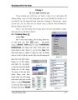
Thiết kế kỹ thuật - Giáo trình Solidwork - Chương 2
 8 p |
8 p |  486
|
486
|  234
234
-

Thiết kế kỹ thuật - Giáo trình Solidwork - Chương 4
 10 p |
10 p |  451
|
451
|  211
211
-

Thiết kế kỹ thuật - Giáo trình Solidwork - Chương 3
 7 p |
7 p |  383
|
383
|  203
203
-

Tạo các đối tượng 3D từ 2D trong Solidwork
 10 p |
10 p |  355
|
355
|  189
189
-
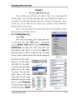
Bài giảng thiết kế kỹ thuật - Chương 2: Vẽ các đối tượng 2D
 8 p |
8 p |  276
|
276
|  119
119
-

Chương 3 Các lệnh Chỉnh sửa vẽ nhanh các đối tượng 2D
 7 p |
7 p |  224
|
224
|  117
117
-
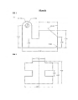
Bài tập về Sketch
 13 p |
13 p |  466
|
466
|  116
116
-

Chương 4 Tạo các đối tượng 3D từ đối tượng 2D
 10 p |
10 p |  195
|
195
|  106
106
-

Bài giảng thiết kế kỹ thuật - Chương 4: Tạo các đối tượng 3D từ đối tượng 2D
 10 p |
10 p |  224
|
224
|  87
87
-

Bài giảng thiết kế kỹ thuật - Chương 3: Các lệnh chỉnh sửa vẽ nhanh các đối tượng 2D
 7 p |
7 p |  212
|
212
|  87
87
-

Tạo đối tượng 3D từ đối tượng 2D
 10 p |
10 p |  156
|
156
|  83
83
-
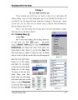
Chương 2 Vẽ các đối tượng 2D
 8 p |
8 p |  188
|
188
|  75
75
-

Bài giảng về - Thiết kế kỹ thuật_chương 4
 10 p |
10 p |  188
|
188
|  51
51
-

Nhập một đối tượng 2D từ ACAD sang SW
 1 p |
1 p |  160
|
160
|  48
48
-

Chỉnh sửa các đối tượng 2D
 7 p |
7 p |  119
|
119
|  36
36
-

Đề cương bài giảng Autocad 2D - Trần Trường Lam
 61 p |
61 p |  159
|
159
|  34
34
-

Hệ thống bài tập: Thực hành CAD/CAM
 58 p |
58 p |  279
|
279
|  32
32
Chịu trách nhiệm nội dung:
Nguyễn Công Hà - Giám đốc Công ty TNHH TÀI LIỆU TRỰC TUYẾN VI NA
LIÊN HỆ
Địa chỉ: P402, 54A Nơ Trang Long, Phường 14, Q.Bình Thạnh, TP.HCM
Hotline: 093 303 0098
Email: support@tailieu.vn









